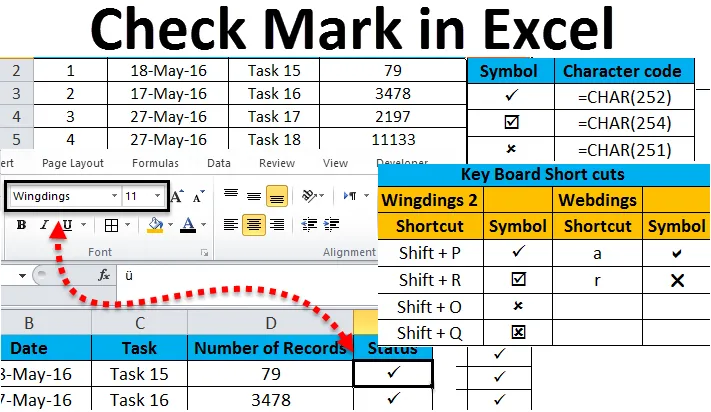
Zaškrtávací značka v Excelu (obsah)
- Zaškrtnutí v Excelu
- Jak používat zaškrtnutí v listu Excel?
- Jak vložit zaškrtnutí pomocí funkce CHAR?
- Jak vložit zaškrtnutí v aplikaci Excel do aplikace AutoCorrect?
Zaškrtnutí v Excelu
Zaškrtávací značka v Excelu se také nazývá zaškrtávací políčko, zaškrtávací políčko nebo zaškrtávací políčko. Jedná se o speciální ovládací prvek nebo symbol, který nám umožňuje vybrat nebo zrušit výběr dostupných možností. Stejný symbol se někdy používá k reprezentaci pravdivých nebo nepravdivých možností. To se také používá k označení dokončení některého kontrolního seznamu.
Podívejme se, jak vložit zaškrtnutí nebo zatržítko v Excelu.
Tuto šablonu Checkmark Excel si můžete stáhnout zde - Šablona Excel CheckmarkZaškrtnutím lze do buňky vložit výsledek „ano“ jako odpověď na některé otázky nebo zde platí možnost „ano“. V Excelu jsou dva typy zaškrtnutí.
- Zaškrtávací políčko Interaktivní - Zobrazí zprávu na další úroveň
- Symbol zaškrtnutí - je speciální symbol
Zaškrtnutí v Excelu - Příklad č. 1
List představuje stav, ve kterém jsou všechny úkoly dokončeny. Úplné podrobnosti jsou uvedeny v listu a ve stavovém sloupci je zaškrtnuto, které úkoly jsou dokončeny. Pokud listy obsahují složitá data, je snadné použít zaškrtnutí místo použití dalších komentářů.
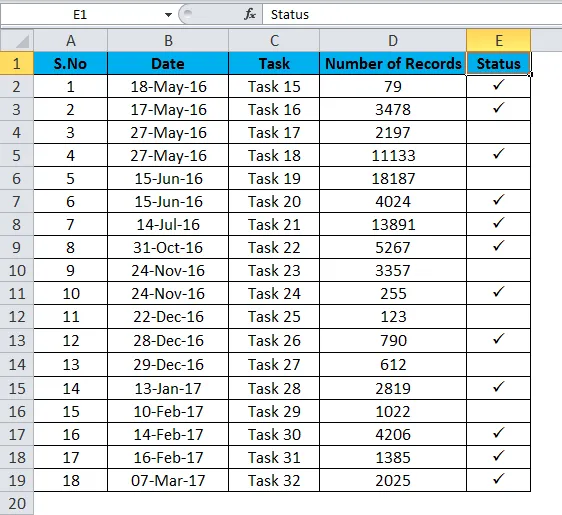
- Vyberte buňku ve sloupci stavu, do kterého chcete vložit značku zaškrtnutí.
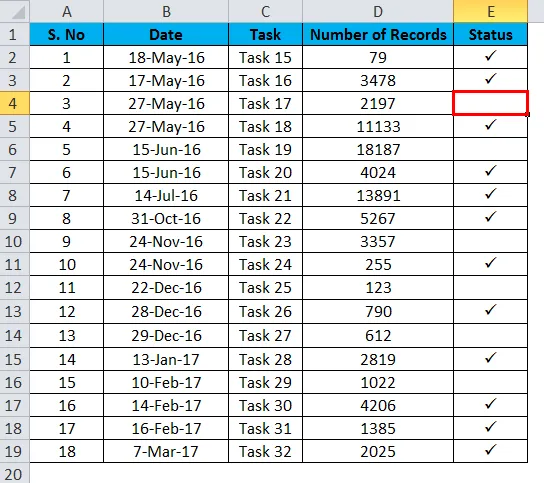
- Přejít na vložení nabídky kliknutím na symboly. Seznam symbolů se zobrazí v dialogovém okně.
- V dialogovém okně symbolu vyberte pomocí rozevírací šipky písmo Wingdings.
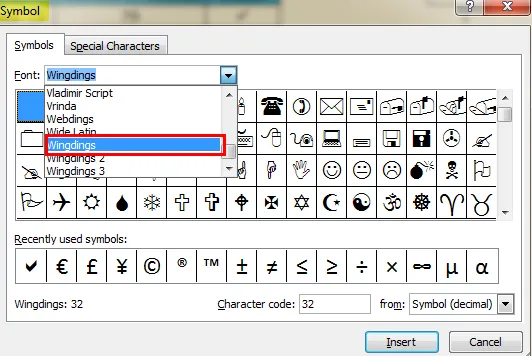
- V dialogovém okně můžete vidět různé symboly. Vyberte zaškrtávací značku a kliknutím na tlačítko Vložit vložíte symbol do vybrané buňky.
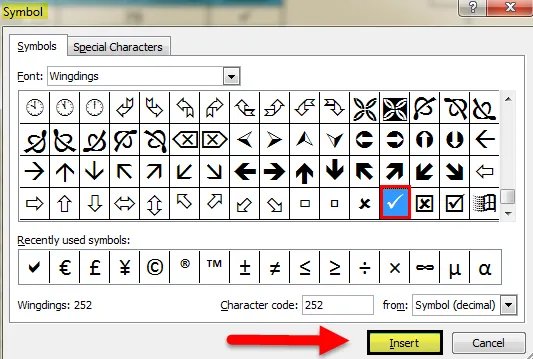
- Stisknutím tlačítka Storno dialogové okno skryjete.
Zaškrtnutí v Excelu - Příklad č. 2
Namísto zaškrtnutí můžeme použít zaškrtávací políčko nebo zaškrtávací políčko k reprezentaci vybrané možnosti. Toto zaškrtávací políčko lze použít k zobrazení Ano, to platí. Spolu s tím se křížová značka také používá k označení určité nesprávnosti. Zde je úkol, který je dokončen, označen zaškrtávacím políčkem.
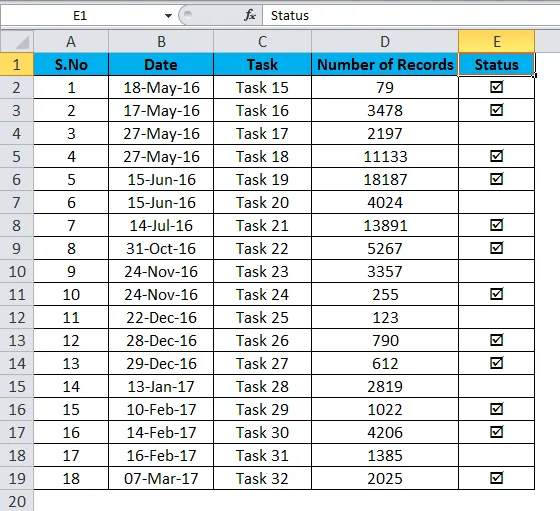
- Zaškrtněte políčko ve sloupci stavu, do kterého chcete vložit buňku. Přejít na vložení nabídky kliknutím na symboly. Seznam symbolů se zobrazí v dialogovém okně. (Jak je uvedeno ve výše uvedených krocích)
- V dialogovém okně Symbol vyberte pomocí rozevírací šipky písmo „Wingdings“ (viz výše uvedené kroky)
- V dialogovém okně můžete vidět různé symboly. Vyberte symbol zaškrtnutí a kliknutím na tlačítko Vložit vložte symbol do vybrané buňky.
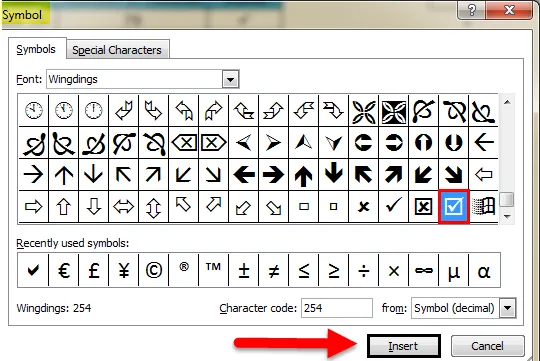
- Stisknutím tlačítka Storno dialogové okno skryjete.
Jak používat tickmark v listu Excel?
Jednoduchým způsobem je vložit symbol zaškrtnutí z možnosti Symboly.
- Vyberte konkrétní buňku, do které chcete vložit symbol zaškrtnutí.
- Přejděte na panel nabídek a vyberte možnost vložení.
- V nabídce Vložit přejděte na možnost symbolu.
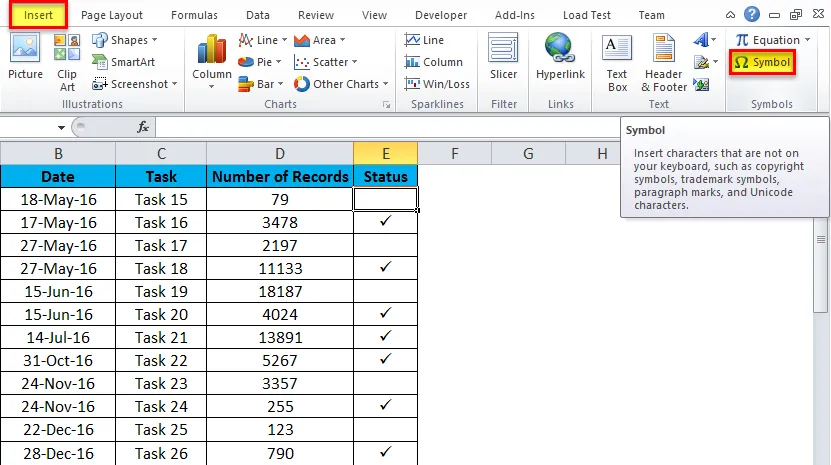
- V dialogovém okně Symbol vyberte pomocí rozbalovací šipky písmo „Wingdings“
- V dialogovém okně můžete vidět různé symboly. Vyberte zaškrtávací značku a kliknutím na tlačítko Vložit vložíte symbol do vybrané buňky.
- Stisknutím tlačítka Storno dialogové okno skryjete.
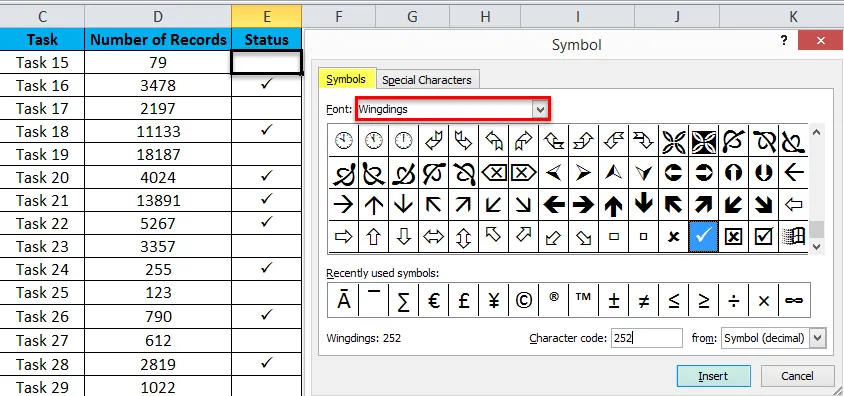
Totéž je zobrazeno na obrázku, kde vidíte, že je vybrána značka zaškrtnutí a totéž bude přidáno do seznamu „Nedávno použité symboly“.
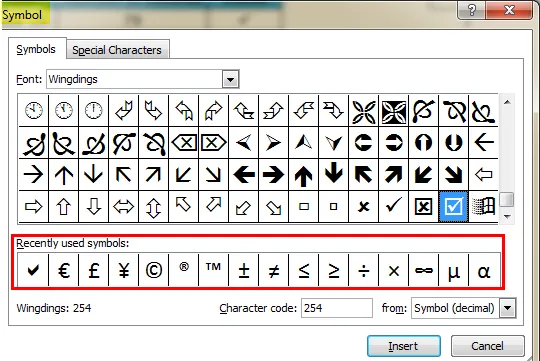
Jak vložit zaškrtnutí pomocí funkce CHAR?
Zaškrtávací políčko je možné vložit do Excelu nebo zaškrtávacího políčka pomocí funkce char, která je vestavěnou funkcí v Excelu. To je jednoduchý způsob, jak těm, kteří běžně používají vzorce více ve vynikajících.
Při výběru symbolu v dialogovém okně můžete vidět, že Excel generuje znakový kód pro každý symbol.
Například znakový znak pro značku zaškrtnutí je 252 .
Pomocí vzorce = CHAR (252) získejte značku zaškrtnutí ve vybrané buňce. Ujistěte se, že písmo buňky by mělo být Wingdings.
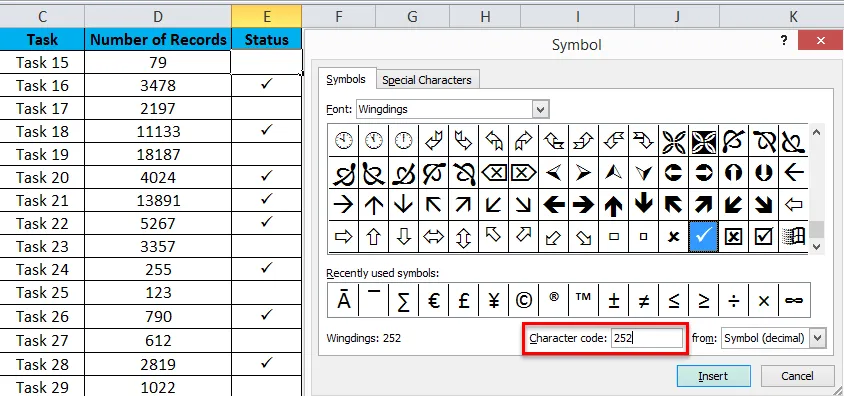
Pomocí níže uvedeného kódu symbolu můžete vkládat různé symboly pomocí funkce CHAR.
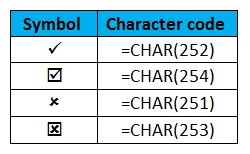
Jak vložit zatržítko do Excelu pomocí klávesových zkratek?
Symboly lze vkládat do Excelu pomocí některých klávesových zkratek. Obvykle se jedná o kombinaci klávesy Shift a abecedy. Před použitím zástupců by buňky měly použít písmo „Windings 2“ nebo „Webdings“, aby se získaly níže uvedené výsledky.
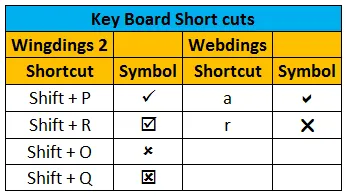
Je to také jednoduchá metoda vložení symbolu zaškrtnutí do buňky, kam chcete. Jakmile použijete kterékoli z uvedených písem, stiskněte klávesu Shift spolu s abecedou P. vidíte, že se na vybrané buňce objeví značka zaškrtnutí.
Jak vložit zaškrtnutí v aplikaci Excel v aplikaci AutoCorrect?
Toto je další možnost, jak vložit zaškrtnutí v Excelu. Pokud chcete tento symbol pravidelně používat, bude to snadný způsob, jak vložit zaškrtávací políčko.
- Vložte symbol zaškrtnutí ze symbolů a poté nabídku Vložit
- Vyberte konkrétní buňku a zkopírujte symbol z řádku vzorců
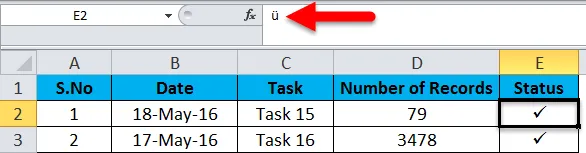
- Vyberte symbol „ ü“ a zkopírujte jej stisknutím „Ctrl + C“.
- Pamatujte, že typ písma, který je vybírán, bude vyžadován při automatickém vkládání značky zaškrtnutí.
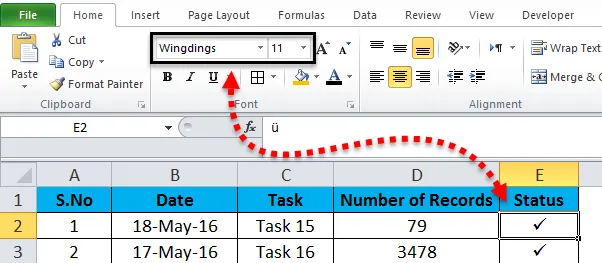
- Přejděte do nabídky Soubor a vyberte možnosti.
- V dialogovém okně vyberte „proofing“ a také vyberte možnosti Autocorrect Options
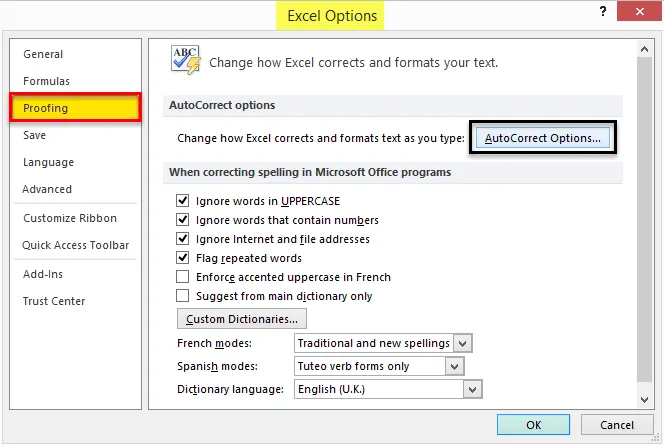
- Jakmile projdete možnost Automatické opravy, dostanete další dialogové okno.
- Do pole „Nahradit“ zadejte slovo, které chcete použít, místo zaškrtávacího políčka.
- Do pole „S“ vložte zkopírovaný symbol „ ü“ (Ctrl + V)
- Stiskněte tlačítko Přidat a poté klikněte na OK
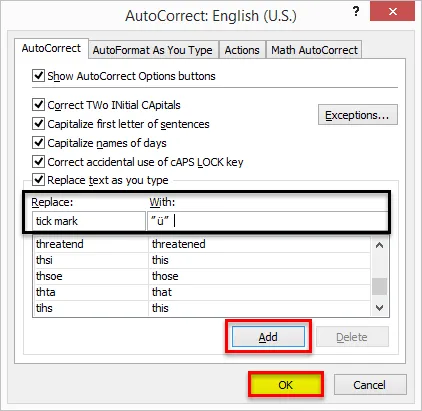
Podle výše uvedených kroků je symbol zaškrtávací značky opraven automaticky. Po dokončení, když chcete na buňku Excel umístit zaškrtávací značku, postupujte podle následujících kroků.
- Zadejte slovo, které jste spojili se zatržítkem (Např .: zaškrtávací políčko) a stiskněte Enter.
- V buňce se objeví symbol „ ü “. Chcete-li jej změnit na značku zaškrtnutí, použijte na buňku správné písmo (tj. Wingdings).
Výhodou použití této metody je, že můžete slovo, které chcete, spojit s konkrétním symbolem, na které si snadno zapamatujete. Jakmile nakonfigurujete možnost Automatické opravy, můžete symbol přidat kdykoli zadáním přidruženého slova.
Důležité informace o zaškrtnutí v Excelu
- Při výběru z možností vložení symbolu by mělo být písmo symbolu v dialogovém okně v „Wingdings“.
- Při používání funkce znaku zajistěte, aby vybrané buňky byly v písmu „Wingdings“, aby se získal očekávaný výsledek.
- Pokud pravidelně používáte stejný typ symbolů, použijte metodu Autocorrect.
- Chcete-li najít znakový kód symbolu, vyberte symbol v okně symbolu a zkontrolujte příslušný kód znaku v poli zadaném na konci okna symbolu.
Doporučené články
Toto byl průvodce zaškrtnutím v Excelu. Nejjednodušší způsob úpravy sloupce je použití zaškrtnutí v Excelu. Zde také diskutujeme o tom, jak vložit Checkmark do Excelu spolu s praktickými příklady a šablonou Excel ke stažení. Můžete si také prohlédnout naše další doporučené články -
- Jednoduché způsoby vkládání více řádků
- Rychlé tipy pro vložení zástupce řádku
- Jak odstranit duplikáty v Excelu
- Seřadit sloupec v Excelu Snadné Excel výukové programy